Урок № 7. Интернет и безопасность
Мы завели себе почтовый ящик. Теперь мы можем обменивается письмами и фотографиями с друзьями и знакомыми, регистрироваться на сайтах и форумах. Но это положительная сторона электронной почты, есть и отрицательная, это спам. Спам это письма с рекламой, коммерческими предложениями, рассылками – согласие на получение которых Вы не давали. Появляется законный вопрос – откуда спамеры узнали мой электронный адрес.
- Существуют программы, которые сканируют интернет и собирают адреса.
- Адреса просто продаются владельцами сайтов, форумов, на которых вы регистрируетесь. Даже если это серьезный сайт, дорожащий своей репутацией, найдется сотрудник желающий подзаработать.
- Почтовые вирусы, могут украсть адрес, из адресной книги Вашего друга.
Вариантов много, защиты на 100% от спама нет. Но одно дело, когда предлагаются какие-то товары, услуги – неприятно, да. Но могут быть и ссылки на сайты, где можно заразить свой компьютер вирусами, что намного хуже.
Совет. Никогда не отвечайте спамеру. Если предлагают отписаться от рассылки — не нужно этого делать. В обоих случаях Ваш адрес будет помечен как “живой”, и спама станет приходить в разы больше.
Не переходите по ссылкам в письмах с неизвестных адресов. Помечайте такие письма, как спам, и все следующие письма с этого адреса, будут туда удалятся. Об этом мы говорили уроке № 5.
Совет. Заведите себе 2 почтовых ящика. С одного будете регистрироваться на форумах, сайтах, а другой для общения с друзьями.
Интернет и безопасность
Осторожность необходимо проявлять и на сайтах в интернете. Всегда необходимо анализировать различные обещания “золотых гор”. Согласитесь в наше время предложения, не сильно напрягаясь заработать кучу денег, может исходить только от мошенников. Лекарства от ”всех” болезней. Или чудо лекарство, секретная разработка, которой лечили только ”генсеков”.
Или таинственная ”кремлевская” таблетка. Или ”разработка нано технологий – прорыв в медицине” – ягоды одного поля. Всегда помните поговорку ”Бесплатный сыр бывает только в мышеловке”. Хотя когда речь заходит о ”чудо” лекарствах или медицинских приборах, то цена может быть и заоблачная.
Но здесь идет пояснение, что это уникальные лекарства (хорошо если БАДы, а то просто пустышки) или очень ценные медицинские приборы. Внимательность и еще раз внимательность, только так можно защититься от мошенников.
Антивирус
И теперь о программах, которые могут защитить от вирусов. Антивирусных программ великое множество. Среди них есть как платные, так и бесплатные. Конечно в бесплатных вариантах меньшая функциональность, но хочу сказать еще раз, главное “слабое звено” – человек.
Антивирусная программа предупреждает – программа опасна, подозрение на вирус, но пользователь игнорирует предупреждение и продолжает установку. В результате на компьютер попадает вирус (Вирус – вредоносная программа, выполняющая какие либо действия, несанкционированные пользователем). Если у Вас установлена антивирусная программа, необходимо следить, чтобы она всегда была включена и самое главное – регулярно обновлялась. Для того, что бы узнать есть ли у Вас антивирусная программа, необходимо посмотреть в область уведомления или системный трей (подробнее здесь). Самые распространенные антивирусные программы мы рассмотрим.
Антивирус Касперского (бесплатная версия) Kaspersky Free. Значок выглядит так:
Доктор Веб (Dr.Web). Значок выглядит так: У этого антивируса нет бесплатной версии программы, зато есть бесплатная утилита для разовой проверки домашнего компьютера, ссылка на которую дана выше.
AVG (бесплатная версия)AVG. Значок выглядит так:
Avira Antivirus (бесплатная версия)Avira Antivirus. Значок выглядит так:
Avast (бесплатная версия)Avast. Значок выглядит так:
ESET NOD32 (ESET NOD32). Значок выглядит так: У этого антивируса есть пробная бесплатная версия на 1 месяц для домашнего компьютера.
Norton trial antivirus ( Norton trial antivirus ). Значок выглядит так: У этого антивируса есть пробная бесплатная версия на 1 месяц.
Panda (бесплатная версия)Panda. Значок выглядит так:
McAfee ( McAfee ). Значок выглядит так: У этого антивируса есть пробная бесплатная версия на 1 месяц, есть так же утилита для бесплатной диагностики McAfee Security Scan Plus .
Совет. Если у Вас бесплатная версия антивирусной программы, рекомендую установить на свой компьютер McAfee WebAdvisor. Приложение бесплатное. Это приложение блокирует вредоносные сайты, проверяет загруженные файлы и предупреждает об опасности, в случае их обнаружения. Вот пример сообщения, при попытке открытия потенциально опасного сайта:
Установка McAfee
Я расскажу пошагово, как установить программу.
Шаг 1.
Переходим по ссылке McAfee WebAdvisor.
Нажимаем кнопку “Бесплатная загрузка”.
Шаг 2.
В зависимости от браузера, будет задан вопрос — “Сохранить файл” или “Выполнить Сохранить”. Если у Вас 2 вариант, сразу выбирайте “Выполнить” – после скачивания файл начнет сразу выполнятся. Если же у Вас 1 вариант нажимаем “Сохранить”, потом переходим в папку загрузки и запускаем файл “SaSetup”.
Шаг 3.
Открывается окно с лицензионным соглашением. Щелкаем левой кнопкой мышки в окошке “Нажимая кнопку Установить,…”, потом кнопку “Установить”.
Шаг 4.
Открывается окно, показывающее ход установки.
Шаг 5.
По окончании загрузки, появляется надпись “Для завершения установки перезагрузите компьютер”. Нажимаем “Перезагрузить сейчас”.
После перезагрузки у Вас появится дополнительная защита, которая предупредит в случае попытки открытия потенциально опасного сайта.
>>Урок №8.Установить Skype
Источник: pc0123.ru
mcafee webadvisor
Ответ от M a g i c[гуру]
McAfee Security Scan Plus — бесплатный диагностический инструмент, который обеспечивает защиту за счет активной проверки компьютера на наличие обновленного программного обеспечения защиты с помощью антивируса, защиты с помощью межсетевого экрана, а также защиты при работе в Интернете. Благодаря этому вы всегда уверены в безопасности компьютера. Выполняется проверка на наличие таких угроз, как вредоносные программы, троянские кони и нежелательные программы, которые активно выполняются на компьютере. Даже журнал обозревателя проверяется на предмет подозрительной активности!
McAfee Security Scan Plus выполняет проверку компьютера не более двух минут, ни в коем случае не замедляя вашу работу или развлечения. Кроме того, можно настроить частоту проверки компьютера. По окончании проверки будет показано состояние системы защиты. При обнаружении проблем McAfee порекомендует решение для обеспечения безопасности.
Ответ от Alexs[гуру]
Удаляй смело. Да и тех обслуживание вашей машины можно провести зарекомендовавшими себя программами — CCleaner -ом, с аддоном CCEnchaner, да пробежаться для настройки под себя Defraggler-ом. Генеральную уборку в реестре, также можно сделать Reg Organizer –ом.
Хорошие программы, в хорошем смысле, для ленивых, Ashampoo UnInstaller, TuneUp Utilities. Все это можно найти —Установи торрент клиента ссылка =. зарегистрируйся не трекере ссылка , здесь все найдешь. И пользуйся пока есть возможность. Будет тебе счастье. Удачи. Удалять проги лучше Uninstall Tool
Ответ от 22 ответа[гуру]
Привет! Вот подборка тем с похожими вопросами и ответами на Ваш вопрос: что это за хрень, для чего нужна McAfee Security Scan Plus и вообще мож ее удалить? а то висит на раб. столе
Источник: 22oa.ru
Как удалить McAfee
Какие программы выпускает McAfee для защиты компьютерной техники
McAfee является дочерней компанией Intel Corporation и входит в пятерку крупнейших производителей систем безопасности данных. В настоящее время она разрабатывает различные инструменты и приложения безопасности, которые предназначены для обеспечения антивирусной защиты компьютерных систем используемых в бизнесе и пользователями дома.
McAfee предлагает проверенные решения, которые помогают защищать системы, сети и мобильные устройства по всему миру, позволяя пользователям безопасно просматривать Интернет-страницы и совершать покупки в Интернете. Опираясь на свою непревзойденную систему Global Threat Intelligence, Макафи создает инновационные продукты, которые расширяют возможности домашних пользователей, предприятий и поставщиков услуг, позволяя им защищать данные, предотвращать сбои, а также выявлять уязвимости.
Компания McAfee Associates была основана в 1987 Джоном Макафи. В 1992 году она была зарегистрирована в штате Делавэр. Network Associates была образована в 1997 году в результате слияния Макафи и Network General. В 2004 году произошла серьезная реструктуризация, компания Network Associates продала часть направлений своего бизнеса. Кроме того, компания изменила свое название на McAfee, чтобы отразить свое внимание на технологиях, связанных с безопасностью.
19 августа 2010 года Intel приобрела контрольный пакет акций Макафи общей стоимостью 7,68 миллиарда долларов по цене 48 долларов за акцию. 6 января 2014 года генеральный директор Intel Брайан Крзанич объявил об изменении названия с McAfee Security на Intel Security. Красный логотип останется, и фирма продолжит свою деятельность как дочерняя компания Intel.

McAfee выпускает как платные, так и бесплатные инструменты. Сведения обо всех выпускаемых Макафи продуктах можно найти на официальном сайте.
Общая информация
Если вы не знаете, как именно данный продукт оказался на вашем компьютере, то, скорее всего, вы случайно установили его в комплекте с другой программой. Например, при установке Adobe Flash Player на сайте в качестве «бонуса» предлагается и то, с чем мы теперь имеем дело. Если забыть снять галочку, ПО будет установлено в довесок.
Невнимательность приводит к появлению McAfee вместе с другими продуктами
Вторая ситуация – это когда на некоторые ноутбуки уже при покупке предустановлен какой-то набор программ, в числе которых часто оказывается и McAfee. У него существует несколько модулей, которые распространяются таким образом. Но все они объединены в McAfee LiveSafe Internet Security, поэтому на его примере мы и рассмотрим процедуру удаления. Она одинакова как для Windows 7, так и для более современной Windows 8.
Замена антивирусного ПО McAfee
Выбор антивирусного ПО в наши дни достаточно велик. Если вы имели дело с полюбившимися вами антивирусами, то смело скачивайте свежую версию этого антивируса с сайта разработчика и устанавливайте его. Сейчас предпочтительно ставить антивирусное ПО, которое включает в себя кроме антивирусника, фаервол и проактивную защиту. Наиболее интересными представителями комплексной защиты являются такие программы:
- Outpost Security Suite Pro;
- Kaspersky Internet Security;
- OMODO Internet Security.
В нашем примере мы установим комплексный антивирусный пакет COMODO Internet Security. Этот антивирус имеет все виды комплексной защиты, а также является бесплатным. Скачать COMODO Internet Security можно на сайте www.comodo.com.
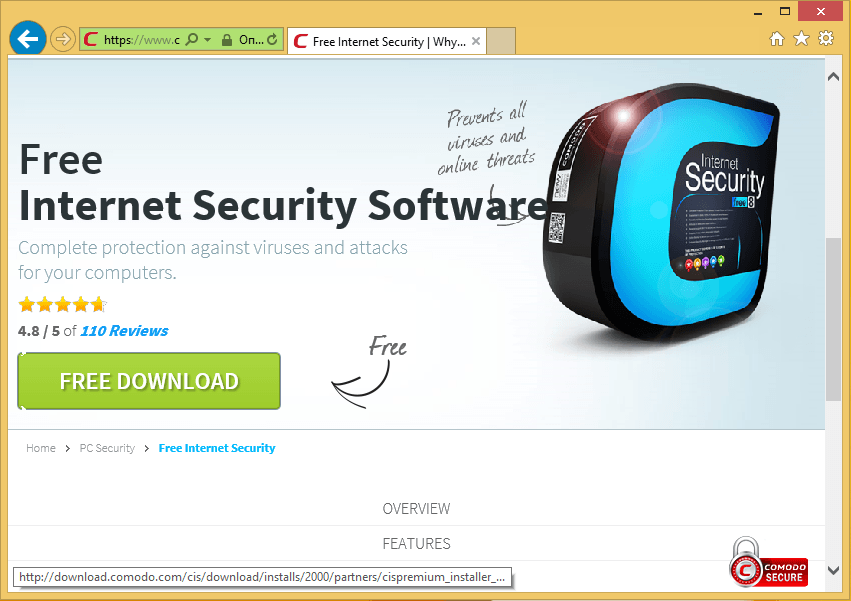
Скачав установочный пакет, запустите его. В появившемся окне можно включить или отключить дополнительные меры безопасности, которыми располагает антивирус COMODO.
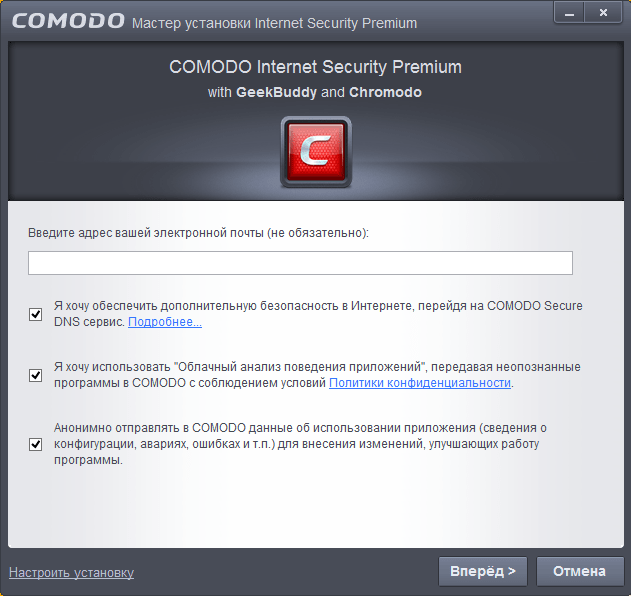
Дальше нажмите кнопку Вперед > , после чего появится окно настройки защищенного браузера Chromodo Browser. Отключите или включите галочки, соответствующие требованиям для вашего браузера.
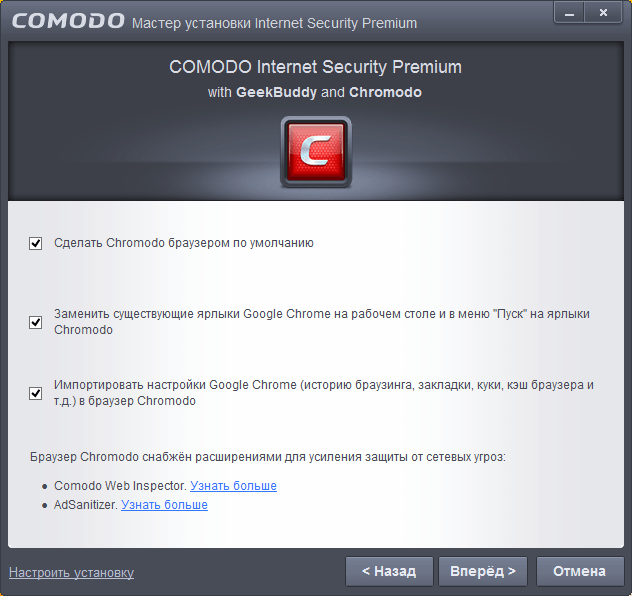
Также нажимаем кнопку Вперед > и попадаем в окно настроек «Элементов Яндекса».
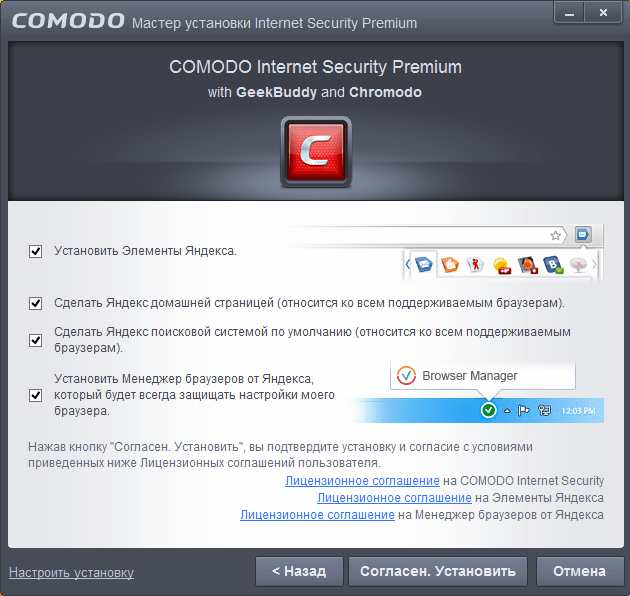
Если вы не хотите устанавливать «Элементы Яндекса» на свой ПК просто отключите все галочки и нажмите Согласен. Установить , после чего начнется инсталляция COMODO Internet Security на ваш компьютер.
После установки, кроме комплексной антивирусной защиты COMODO Internet Security, на компьютер также установится Chromodo Browser и COMODO GeekBuddy. Chromodo Browser является защищенным браузером от компании COMODO, который работает на движке WebKit. COMODO GeekBuddy представляет собой программу чат, в которой вы можете связаться с технической поддержкой антивируса, решить проблемы с работой программы или разобраться с вредоносным ПО на вашем ПК. Если вам не нужен защищённый браузер или чат с поддержкой, то вы можете отключить их установку в инсталляторе.
Почему антивирус McAfee Scan не работает?
После всех вышеупомянутых методов, если антивирус по-прежнему запрещает сканирование, позвоните в компанию McAfee или свяжитесь со службой поддержки и получите немедленную помощь от сертифицированного специалиста. Нельзя отрицать того, что компания McAfee является одной из самых глобально используемых антивирусных программ. Он предоставляет Вам высококачественные защиту от всех видов вирусов, троянских коней, программ-вымогателей и вредоносных приложений, которые могут не только нанести вред вашему устройству, но также украсть Вашу личную информацию, такую как банковские реквизиты (при обращении к вашему банковскому счету онлайн).
Чтобы удовлетворить потребности потребителей и бизнеса, компания McAfee предлагает антивирус. Вы можете выбрать его в зависимости от ваших конкретных требований. Для защиты вашего устройства, все что вам нужно сделать, это скачать, установить и затем активировать антивирус McAfee.
После установки антивирус будет сканировать ваше устройство на наличие вирусов, вредоносных программ и троянских коней. Если антивирус найдёт их, то он уведомит вас об этом и немедленно исправить их за одну команду. Порой может случиться так, что ваш антивирус не в состоянии сканировать и, в конечном счете, не может защитить устройство от вирусов.
Вы можете столкнуться с ошибкой, такой как “ошибка начала процесса сканирования”. Эта ошибка вызывает резкое отключение антивируса каждый раз, когда вы открываете его, чтобы начать сканирование. Ирония заключается в том, что ошибка может происходить как в ручном, так и в запланированном режиме. Чтобы немедленно устранить эту проблему, выполните указанные ниже действия.
Проверьте, если ваше устройство имеет другой антивирус установленный на нём. Если нашли, сразу же удалите его, так как это вызывает конфликты программного обеспечения и останавливает антивирусное сканирование вашего компьютера.
Теперь, закройте все программы и перезагрузите ваш компьютер.
Повторите попытку сканирования вашего компьютера.
Если проблема ещё есть, то попробуйте указанные ниже решения:
Перезапустите компьютер и начните нажав клавишу F8.
В расширенном варианте загрузки, выберите безопасный режим.
Теперь снова выполните ту же операцию в безопасном режиме.
Это позволит успешно решить ошибку. Если нет, то проверьте с каким файлом антивирус прекращает сканирование. Например, на вашем компьютере есть 1000 файлов и сканирование останавливается на 40-м. Что вам нужно сделать, это проверить расположении 40-го файла и проверить его отдельно. Это может быть файл, который вызывает остановку процесса сканирования.
Исправьте его или удалите его, если он не важный. Повторите попытку сканирования вашего компьютера снова.
Что такое McAfee
McAfee – это бесплатный антивирус, который обладает рядом особенностей и функций, которые имеют даже самые продвинутые программные пакеты, предназначенные для комплексной защиты персональных компьютеров.
Приложения является кроссплатформенным, следовательно поддерживает такие операционные системы, как Виндовс, Мак, Андроид и iOS.
Разработчиками данного антивируса является компания Intel Security, что уже о многом говорит. Программа McAfee имеет несколько различных версий: Antivirus Plus – урезанный антивирус с простым пакетом функций, Internet Security – стандартный набор функций, Total Protection – антивирус с системой защиты беспроводной сети и функцией блокирования фишинга, LiveSafe – самая обширная версия, в которой собраны такие возможности, как: зашита от фишинга, удаленное хранилище в облаке, защита паролей, возможность установки на несколько устройств с одной и той же подписки.
Антивирус McAfee способен защищать любое цифровое устройство, а также хранящуюся на нем информацию от посторонних лиц.
Он обладает не только функцией антивируса, но и антишпиона, работающего в режиме реального времени. Программа оснащена надежным файрволом, менеджером паролей и функцией безвозвратного удаления файлов, а инструмент WebAdvisor позаботится об безопасной работе в сети.
Удалите приложения McAfee со смартфонов и планшетов.
Последние версии комплектов McAfee также включают приложения для смартфонов и планшетов. Если вы хотите удалить их тоже, вот краткое объяснение того, как это сделать.
На Android, чтобы удалить McAfee, просто выполните следующие действия:
- Выберите значок приложения из ящика.
- Удерживайте палец в течение нескольких секунд и перетащите значок на значок корзины, который появляется в верхнем правом углу.
- Выберите ОК , когда на экране появится предупреждение, и все готово.
Кроме того, чтобы получить тот же результат, вы можете перейти в Меню настроек> Android-приложение , а затем выбрать McAfee и нажать кнопку Удалить на экран, который открывается.
Мы надеемся, что это руководство помогло вам решить проблему с удалением McAfee с ПК с Windows. Пожалуйста, дайте нам знать в разделе комментариев ниже.
Источник: fobosworld.ru
Антивирус McAfee — программа для Windows — отзывы
Пользовался данным антивирусом McAfee для Windows, был доволен на все 100%. Ни разу не пропустил вирусы на ноутбук. Дорого стоит лицензия, что сказывается на дальнейшем приобретении. Быстро сканирует систему, показывает атаки. Рекомендую данный антивирус как
1
Россия, Москва
Перезагрузка после обновления — потеря данных
Достоинства:
Как-то работает.
Недостатки:
Потерял часть результатов труда.
Потрясающий непрофессионализм разработчиков в компании вроде бы мирового уровня. Произошло автоматическое обновление антивируса, и он начал назойливо предлагать перезагрузку. Поскольку было нужно время закончить работу — выбирал «Перезагрузить позже». Трижды выбрал правильно, а в четвертый.
Россия, Киров
полная шняга! да еще и деньги сами с карты снимают
Достоинства:
Недостатки:
навязывание своих «продуктов» и списание денег со счета без моего ведома
Решил впервые платный антивирусник поставить, не знаю как, но выбрал McAfee. С инета установил, оплатил по карте (подкупила, наверное, цена около 1000 р./на год). В начале (через 9 мес.) заметил, что вирусник «тупит» (не сканирует.
7
Россия, Санкт-Петербург
Крадут данные карты, чтобы через год продлить обновление
Достоинства:
Недостатки:
антивирус неудачный, деньги большие можно за это заплатить
Купила в апреле 2020 за 799 руб этот антивирус- позарилась на цену. Не понравился. На след день купила другой антивирус. Про этот забыла. Спустя год в 2021, компания macafee списала 2699 руб за »продление». Я.
1
Россия, Волгоград
не надо
Достоинства:
Недостатки:
заемедляет всё хоть вешайся
Загружается эта прога в основном не по своей воле, а как шпион в процессе установки любой другой проги, что уже вызывает внутренний напряг и отторжение. Уже не в первый раз загружаю её с другими программками(как.
1
Россия, Кемерово
мошененники! используют карты для списания!
Достоинства:
хороший антивирус
Недостатки:
используют личные данные клиента в своих интересах, списывают деньги с карт самостоятельно со счета клиента!
За месяц до окончания срока действия списали с карты 2699 рублей без моего согласия и без предоставления ключа для продления
131
Россия, Москва
Антивирус «в нагрузку» с другим софтом. Ловит плохо, выкорчевать трудно.
Достоинства:
В свободном доступе, удобный интерфейс.
Недостатки:
Низкая эффективность, навязчивая реклама и распространение «в нагрузку» с другим ПО, трудно удаляется.
Этот антивирус у меня стоял в заводской установке Windows 8 на нетбуке Acer Aspire. Также McAfee предлагается в нагрузку с другими программами, в том числе и с Adobe Acrobat Reader. Будьте внимательны с «галочками» при.
4
Россия, Воронеж
Дорогая и бесполезная!
Достоинства:
Недостатки:
пропустил много вирусов, Троян, авторан, червей, и многое другое.
Дорогие друзья. Я очень не доволен этой программой, считаю, что она не оправдывает доверия, как антивирусная программа. Ее я установил чисто случайно, и была надежда, что она отлично спасет меня от вирусов, но как оказалось.
2
Отличный антивирус
Достоинства:
Лёгкость в настройках и работе системы, ненавязчивость
Недостатки:
Любители ключей будут не довольны
Пользовался им одно время, и запомнился мне как очень достойный продукт, один из не многих который реально работал. Просто поразили его легкость, мягкость и малые требования к ресурсам, как потреблял мало оперативки, так и сдерживал.
266
Россия, Краснодар
Ни о чем
Достоинства:
Недостатки:
Не выявляет вирусы, работает вхолостую
По работе возникла необходимость найти и поставить антивирус, но найти и поставить — мало. Нужно еще и выбрать такой, который бы не только подходил по всем параметрам, но и выполнял свою работу. Среди великого множества.
10526
Россия, Белгород
Доставил хлопот
Достоинства:
Было много проблем изо этого интивируссника
Недостатки:
Не готов опять видеть у себя на компьютере
Этим антивирусником я пользовался очень давно но сейчас у меня уже продолжительное время стоит Microsoft Security Essentials . Определенно в этом антивирусники есть несколько положительных фильтров и сканеров для самых различный вирусов в интернете на.
5
Казахстан, Павлодар
Качественный антивирус
Достоинства:
быстрое сканирование
Недостатки:
дорогая лицензия
Пользовался как то я этим антивирусом, и был доволен! За два года работы не пропустил ни одного вируса! Быстро сканирует компьютер, обнаруживает сторонние атаки. Но лицензия очень дорогая! Лично я рекомендую McAfee Antivirus как быстрый,
72
Молдова, Кишинев
Назойливый антивирус
Достоинства:
Недостатки:
назойливость
Никогда не ставил этот антивирус на компьютер сам. Зато часто удалял его. Как? Просто- он обычно идет как бесплатное приложение к другим программам и если не убрать метку при установке программы, то получаем этот ненужный.
12
Россия, Тольятти
Даже не знал что это антивирус.
Достоинства:
Недостатки:
Стоимость, плохая защита.
Этот «антивирус» стоял у меня с самой покупки ноутбука, первое время я даже не знал что это антивирус, думал какая-то программа для веб-камеры или драйвер, но через некоторое время узнал, что это антивирус. Компьютер он.
2
Россия, Старый Оскол
Не ставьте
Достоинства:
Недостатки:
смски за твой счёт,не делает нужного
Другой антивирус McAfee пообещал бесплатно те же услуги, что «Дур Веб» и частично «Клин», бесплатно. Есть у него услуга:в случае замены симки без отключения данной функции через пароль с новой рассылаются смски по всем контактам.
Россия, Сыктывкар
Худший в своем роде
Достоинства:
Недостатки:
Опишу в тексте
Непонятный антивирус. Устанавливаешь антивирус, — тебе на ПК устанавливают браузер (McAfee Web Advisor) и постоянно устанавливает браузером по умолчанию. Удалить программу полностью очень сложно. После удаления антивируса он опять предлагает свой браузер и спамит пока.
Россия, Москва
это ужас
Достоинства:
Недостатки:
Программа навязывается вместе с Adobe reader, полностью загружает жесткий диск и тормозит отклик программы до 15-20 секунд
Эта программа досталась мне вместе Adobe Reader. При чем меня никто не спрашивал. В течение двух месяц мой компьютер работал так медленно, что я его дважды относила в гарантийный сервис и там никто понять не.
Россия, Краснодар
Самая наглая техподдержка
Достоинства:
Не грузит систему
Недостатки:
Читай отзыв
Хотел решить вопрос с приобретением годовой лицензии. Отказался от продукта только из-за того, что техподдержка кроме пререканий и хамства ничего мне смогла предложить. При этом я общался с тремя, ТРЕМЯ людьми. И все трое как.
Россия, Челябинск
Очень плохое
Достоинства:
Нормальная функциональность программы
Недостатки:
Программа фактически не работоспособна, гробит компьютер.
Антивирусник по своей функциональности неплохой. Похоже, что нормально защищает ПК и до определенного времени его особо не грузил. Но! Программа, а, главное, ее обновления, крайне сырые. Идут постоянные глюки.
Вот только последние. В январе случайно.
4
Россия, Краснодар
Днище
Достоинства:
Отсутствуют
Недостатки:
«антивирус» — один сплошной минус
Шел в комплекте с ноутбуком. Дырявый кусок коровьей лепешки: меню сделано через задницу, вирусы не ловит (от слова совсем), зато за 2 дня использования это гуано успело кинуть в карантин половину экзешников (с пометкой «подозрительный.
Источник: otzovik.com